Roku cihazları kullanıcılara yüzlerce uygulamadan içerik akışı yapma olanağı sağlar, ancak uyumlu olmayan ve otomatik olarak ekranda görünmeyen birkaç üçüncü taraf uygulaması vardır. Roku Kanalları sayfa. Roku daha önce kullanıcıların cihazlarına uygulamaları yandan yüklemesine izin verirken, bu 2021'de artık bir seçenek değil, yani uygulamaları teknik olarak yandan yükleyemezsiniz Roku kutularına, akış çubuklarına veya Roku TV'lere. Bu nedenle, üçüncü taraf içeriği yayınlamanın en iyi yolu, telefonunuzdan bir Roku'ya yansıtma yapmak veya ekran yansıtmaktır. cihaz. İşte bir Roku cihazına yansıtma yapmak veya ekran yansıtmak için yapmanız gerekenler.
Roku'da Döküm
Üçüncü taraf içeriği Roku cihazınıza aktarmanın en kolay geçici çözümü, ekran görüntüsünü kullanmaktır. Bu yöntem, hem uyumlu iOS hem de Android cihazları kullanan kullanıcılar için çalışır. İşte izlemeniz gereken adımlar.
- Mobil cihazınızın veya tabletinizin ve Roku cihazınızın aynı Wi-Fi ağına bağlı olduğundan emin olun.
- Yükle üçüncü taraf uygulaması Roku cihazınızdan akış yapmak istiyorsunuz.
- Ekle Roku Ana Sayfası Roku TV'nizin.
- Yüklemek akıllı telefonunuzda veya tabletinizde aynı uygulamayı açın ve başlatın.
-
Açık akıllı telefonunuzdaki uygulama.
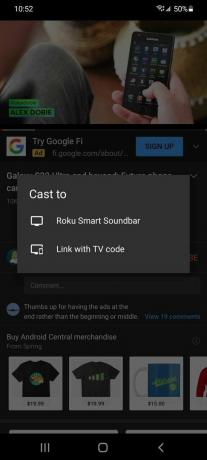
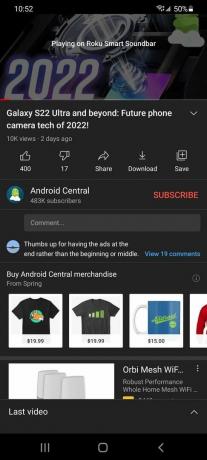 Kaynak: Samuel Contreras / Android Central
Kaynak: Samuel Contreras / Android Central - Tıkla Döküm simge.
- Seç Roku TV bildirim çubuğunda görünen cihazlar listesinden.
iOS cihazlarına sahip kullanıcıların yalnızca Airplay 2'yi destekleyen bir Roku cihazına içerik yayınlayabileceklerini unutmamak önemlidir. Bunlara Roku Ultra, Roku Streambar, Roku Smart Soundbar/Roku Streambar Pro, Roku Streaming Stick+, Roku Premiere ve belirli Roku TV modelleri dahildir.
Roku'da ekran yansıtma
Üçüncü taraf içerik akışı için başka bir yöntem, Android akıllı telefonunuzun ekranını bir Roku cihazına yansıtmaktır. Telefonunuzdaki içeriği yansıtmak için yapmanız gerekenler burada.
- Adresinize gidin Roku TV Ana Sayfası.
-
Seç Ayarlar.

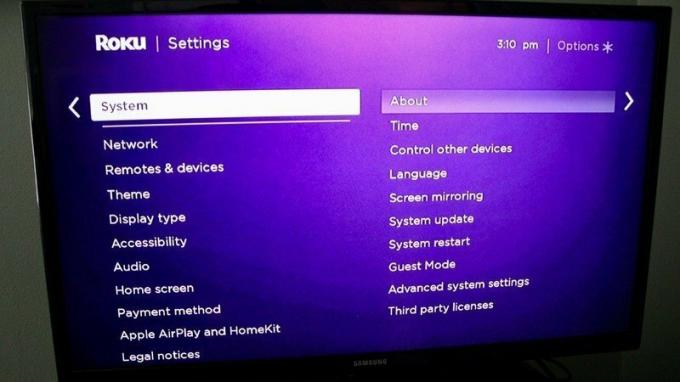 Kaynak: Keegan Prosser / Android Central
Kaynak: Keegan Prosser / Android Central - Aşağı kaydırın ve seçin sistem.
-
Seç Ekran yansıtma.

 Kaynak: Keegan Prosser / Android Central
Kaynak: Keegan Prosser / Android Central - Seç Ekran Yansıtma Modu.
Ekran yansıtma işlevini etkinleştirdikten sonra, mobil cihazınızda bu adımları uygulamanız gerekir.
-
şuraya git Ayarlar akıllı telefonunuzdaki bölüme dokunun ve Akıllı Görünüm.
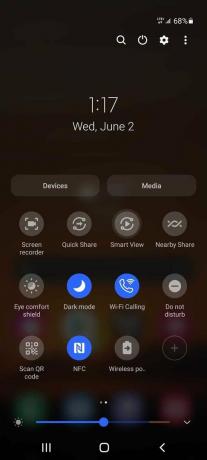
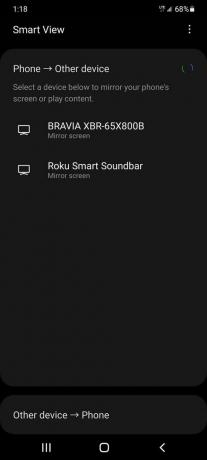 Kaynak: Samuel Contreras / Android Central
Kaynak: Samuel Contreras / Android Central -
seninkini seç Roku cihazı itibaren Akıllı Görünüm Menü.

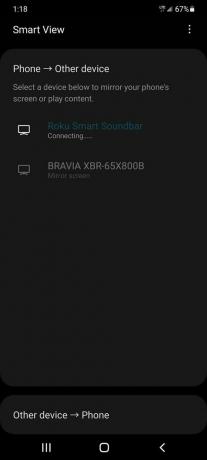 Kaynak: Samuel Contreras / Android Central
Kaynak: Samuel Contreras / Android Central -
Bağlantı yapıldıktan sonra, şunları seçebilirsiniz: En Boy Oranını Değiştir böylece akış içeriği televizyon ekranınıza daha iyi uyar.
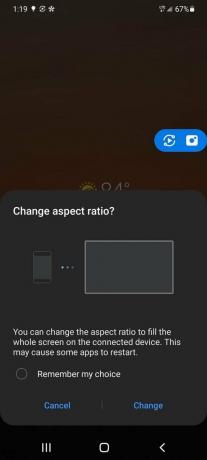
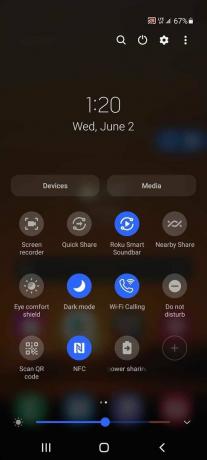 Kaynak: Samuel Contreras / Android Central
Kaynak: Samuel Contreras / Android Central
Bir iPhone'unuz varsa, ekran yansıtma işlevini Roku ile de kullanabilirsiniz. Adımlar oldukça benzer:
-
Aç Kontrol Merkezi iPhone'unuzda.
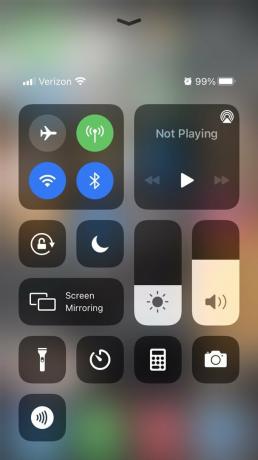
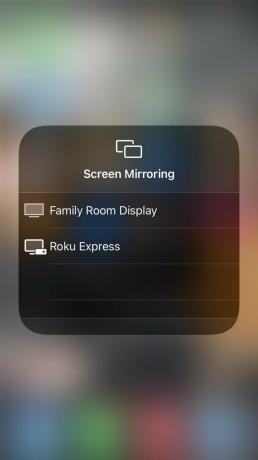 Kaynak: Keegan Prosser / Android Central
Kaynak: Keegan Prosser / Android Central - Dokunmak Ekran yansıtma.
- seninkini seç Roku cihazı.
-
Giriş kod iPhone'unuzdaki TV'nizden.
 Kaynak: Keegan Prosser / Android Central
Kaynak: Keegan Prosser / Android Central - Seç TAMAM MI iPhone'unuzu Roku cihazınıza yansıtmak için.
Şimdi akışa başlayın
Hangi yöntemin kullanılacağına karar vermeden önce, döküm ve ekran yansıtma arasındaki farkı bilmek önemlidir.
Yayınlama, ekran yansıtmadan önemli bir şekilde farklıdır: başka bir ekrana yayın yaparken, cihazınızın ekranını yansıtmazsınız. Bu nedenle, bir videoyu başka bir ekrana yayınlayabilir ve videoyu kesintiye uğratmadan veya diğer içeriğinizi göstermeden cihazınızı kullanmaya devam edebilirsiniz. Karşılaştırıldığında, yansıtma yalnızca mobil ekranınızda olanı tam olarak televizyonunuza yansıtmanıza olanak tanır.
Hangi yöntemi kullanacağınıza karar verdikten sonra, yukarıdaki adımları takip etmek, mobil cihazınızdan şu anda Roku'da bulunmayan içeriği yansıtmayı veya görüntülemeyi kolaylaştıracaktır.
Keegan Prosser
Keegan Prosser, PNW merkezli serbest çalışan bir katılımcıdır. Android Central için en sevdiği akış uygulamaları ve cihazları hakkında yazmadığında, gerçek bir suç dinliyor podcast, bir sonraki yolculuğu için mükemmel çalma listesi oluşturuyor ve hangi fitness takipçisini denemesi gerektiğini bulmaya çalışıyor. Sonraki. Onu Twitter @keeganprosser'da takip edebilirsiniz.
